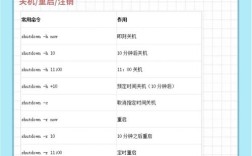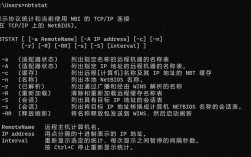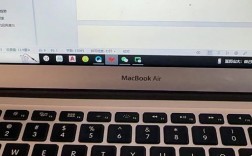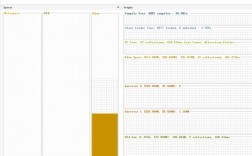在Linux和Windows操作系统中,通过命令行修改IP地址是网络管理中常见的操作,尤其适用于服务器管理或自动化运维场景,不同系统的命令和参数存在差异,需根据具体环境选择合适的方法,以下将分别介绍两大主流操作系统的IP地址修改命令,并补充静态IP与动态IP的配置区别,最后附上相关FAQs。
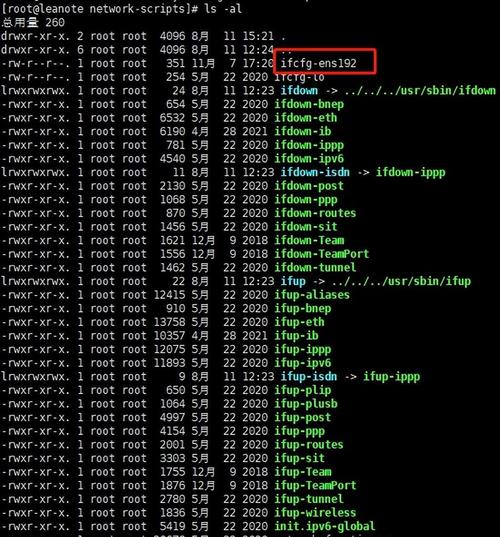
Linux系统修改IP地址
Linux系统下,IP地址的修改方式因网络管理工具不同而分为多种,主要包括传统ifconfig、ip命令以及现代的NetworkManager和netplan等工具。
使用ifconfig命令(传统工具)
ifconfig是早期Linux系统中广泛使用的网络配置工具,但在新版本中可能需要安装net-tools包。
临时修改IP地址(重启后失效):
sudo ifconfig eth0 192.168.1.100 netmask 255.255.255.0
eth0为网卡名称,168.1.100为目标IP,netmask为子网掩码。
添加网关:
sudo route add default gw 192.168.1.1
使用ip命令(现代推荐工具)
ip命令是iproute2包的一部分,功能更强大且逐渐取代ifconfig。
临时修改IP:
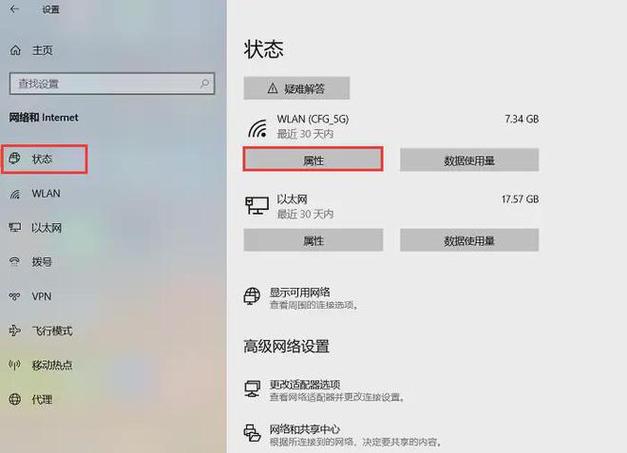
sudo ip addr add 192.168.1.100/24 dev eth0 # /24表示子网掩码255.255.255.0 sudo ip link set eth0 up # 启用网卡
永久修改(以CentOS/RHEL为例):
编辑网卡配置文件/etc/sysconfig/network-scripts/ifcfg-eth0:
TYPE=Ethernet BOOTPROTO=static # 静态IP,若为dhcp则动态获取 IPADDR=192.168.1.100 NETMASK=255.255.255.0 GATEWAY=192.168.1.1 DNS1=8.8.8.8 DEVICE=eth0 ONBOOT=yes
保存后重启网络服务:sudo systemctl restart network。
使用NetworkManager(适用于Ubuntu/Debian)
通过nmcli命令可交互式修改IP:
sudo nmcli con mod "eth0" ipv4.addresses 192.168.1.100/24 sudo nmcli con mod "eth0" ipv4.gateway 192.168.1.1 sudo nmcli con mod "eth0" ipv4.dns "8.8.8.8" sudo nmcli con mod "eth0" ipv4.method manual # 设置为静态IP sudo nmcli con up "eth0" # 激活连接
Windows系统修改IP地址
Windows系统主要通过netsh命令或PowerShell修改IP,临时修改无需重启,永久修改需重启或刷新服务。
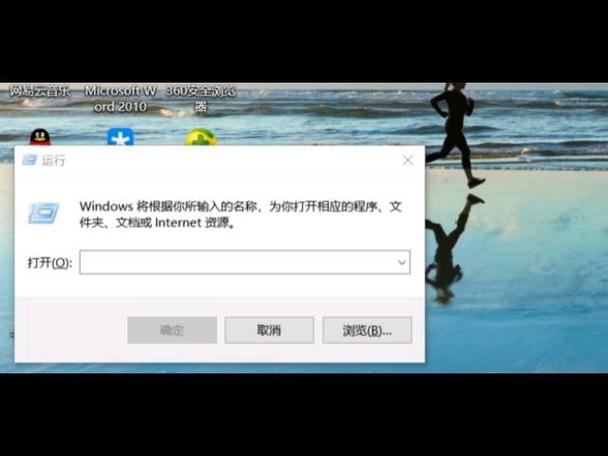
使用netsh命令(适用于Windows 7/10/Server)
临时修改IP:
netsh interface ip set address name="本地连接" static 192.168.1.100 255.255.255.0 192.168.1.1
设置DNS:
netsh interface ip set dns name="本地连接" static 8.8.8.8
使用PowerShell(Windows 10/Server 2016+)
临时修改IP:
New-NetIPAddress -InterfaceAlias "以太网" -IPAddress 192.168.1.100 -PrefixLength 24 -DefaultGateway 192.168.1.1 Set-DnsClientServerAddress -InterfaceAlias "以太网" -ServerAddresses "8.8.8.8"
永久修改(通过图形界面或注册表)
若需永久生效,可通过“控制面板\网络和共享中心\更改适配器设置”手动配置,或修改注册表项HKEY_LOCAL_MACHINE\SYSTEM\CurrentControlSet\Services\Tcpip\Parameters\Interfaces\{网卡GUID}。
静态IP与动态IP的区别
| 特性 | 静态IP | 动态IP(DHCP) |
|---|---|---|
| 配置方式 | 手动指定或命令行设置 | 由DHCP服务器自动分配 |
| 稳定性 | 固定不变,适合服务器、打印机等设备 | 可能变化,适合普通客户端 |
| 管理复杂度 | 需手动维护IP冲突,避免重复 | 自动管理,减少人工干预 |
| 适用场景 | 需固定访问的网络服务、端口映射 | 局域网内临时设备、移动办公 |
相关FAQs
Q1:修改IP地址后无法上网,如何排查?
A:首先检查IP、子网掩码、网关、DNS配置是否正确,可通过ping 8.8.8.8测试网络连通性,若网关错误,会导致无法访问外部网络;若DNS错误,则域名解析失败,Linux下使用ip addr show或ifconfig验证IP配置,Windows下通过ipconfig /all查看网络参数。
Q2:如何通过命令将IP设置为动态获取(DHCP)?
A:
- Linux:编辑网卡配置文件,将
BOOTPROTO设置为dhcp,或使用nmcli con mod "eth0" ipv4.method auto。 - Windows:执行
netsh interface ip set address name="本地连接" dhcp,或PowerShell命令Set-NetIPInterface -InterfaceAlias "以太网" -Dhcp Enabled。